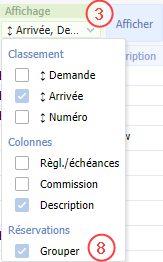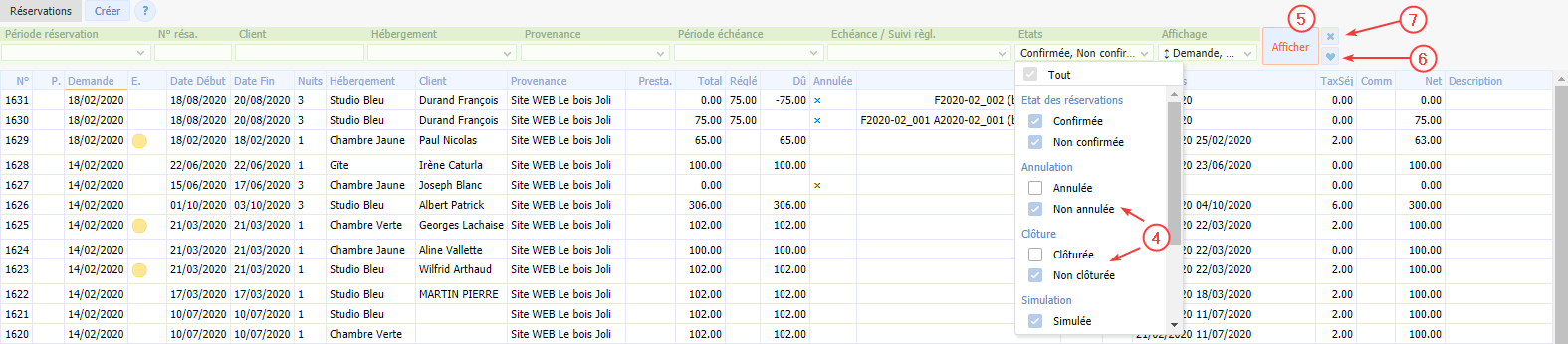Index de la page
Liste des réservations
→ option “Calendriers & Réservations / Liste des réservations”
Selon le point d'entrée dans le menu Liste des réservations : “ma liste”, “simples demandes”, “pré-réservations”, “réservations confirmées”, ou “proforma à finaliser”, le critère de sélection “Etats” change 1 .
- Il est forcé à “Simple demande” lorsque vous demandez la liste des demandes,
- Il est forcé à “Pré-réservation” lorsque vous demandez la liste des pré-réservations,
- Il est forcé à “Résa confirmée” lorsque vous demandez la liste des réservations confirmées,
- il est forcé à “Proforma” lorsque vous demandez la liste des réservations ayant des factures en brouillon (proforma),
- il englobe l'ensemble des réservations non annulées lorsque vous accédez à cette liste par l'option “Ma liste”.
Notez que si vous avez enregistré des préférences 3, la liste des réservations “Ma liste” sera préfiltrée avec vos choix favoris (voir le chapitre “Enregistrez vos critères favoris”).
Dans la liste des réservations, les demandes et les pré-réservations se différencient des réservations fermes dans la colonne Etat 2 : icones jaunes pour les demandes et vertes pour les pré-réservations.
En version téléphone, nous proposons une seule entrée dans le menu (“Ma liste”),modifiez le critére “états” si vous souhaitez voir seulement les “simples demandes” ou “les préréservations”…
Rechercher dans la liste
Cette liste vous sera souvent utile pour rechercher une réservation.
Les critères de sélection (champs en vert) permettent d'affiner votre recherche. Vous pouvez rechercher directement une réservation en saisissant son n° dans le champ “N°Résa”, ou en tapant le prénom et/ou le nom du client dans le champ “Client”… Vous pouvez aussi reclasser cette liste par date de demande, par numéro ou par date d'arrivée selon votre habitude de travail.
Cliquez sur le bouton “Afficher” 4 pour rafraîchir la liste des réservations selon les critères saisis.
Les méthodes génériques de classement et de filtre des listes sont souvent utiles ici pour affiner vos recherches.
Voir la page : Rechercher, classer, filtrer les données
Modifier la présentation de la liste
Vous pouvez modifier la présentation de la liste en sélectionnant dans le critère “Affichage” les colonnes optionnelles :
- Régl./échéances : Dates des échéances
- Commission : Montant de la commision OTA
- Description : Description de la réservation
puis cliquez sur le bouton “Afficher” 3 pour rafraîchir la liste des réservations selon les critères saisis
Si vous utilisez les réservations groupées (plusieurs réservations pour une seule facture), vous pouvez choisir d'afficher une seule ligne par groupe. Cochez “Grouper” 8 puis cliquez sur le bouton “Afficher”.
Vous obtenez
Si vous décochez “Grouper”, vous obtenez
Enregistrez vos critères favoris
Selon vos préférences, vous pouvez décider de vos critères d'affichage favoris.
Par exemple, si vous souhaitez que la liste des réservations n'affiche pas les réservations annulées ou clôturées, décochez les deux critères 4,cliquez sur “Afficher” 5, puis sur le bouton “Favori” (cœur) 6. Lorsque vous reviendrez sur la liste des réservations, ces deux critères seront déjà renseignés.
Les critères de dates ne sont pas conservés dans les favoris.
Effacer les critères de recherche
- Si vous souhaitez effacer les critères, appuyez sur le bouton “Effacer” 7.
- Si vous souhaitez effacer les critères des favoris, appuyez ensuite sur le bouton “Favori”.